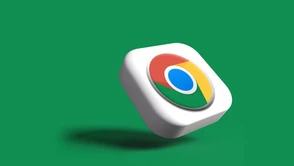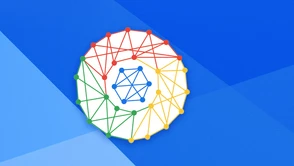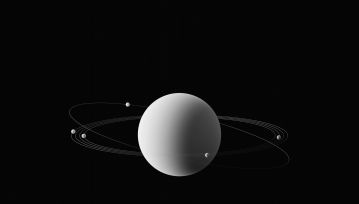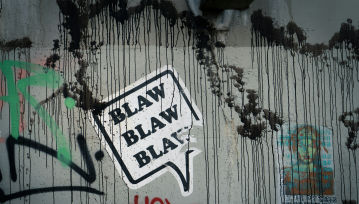Zmierz się z formatem WebP! Ten przewodnik pokazuje, jak szybko i wygodnie zapisywać obrazy z internetu w formacie JPG. Wystarczy wtyczka "Save image as Type".
Jak przechytrzyć WebP i zapisywać wszystkie obrazy z internetu w formacie JPG?

Jak pobierać zdjęcia z internetu? Jak zapisywać zdjęcia WebP jako JPG?
Każdego dnia szukamy i znajdujemy w sieci najróżniejsze obrazy i zdjęcia. Niezależnie od profesji i zainteresowań, bardzo często zależy nam na tym, aby pobrać wybrane grafiki. Niestety. To, co na pierwszy rzut oka wydaje się prostym zadaniem, bywa nieco bardziej skomplikowane. A wszystko przez tajemniczy format plików WebP...
Zarówno dla profesjonalistów, jak i dla zwykłych użytkowników, ważne jest zrozumienie, jak formaty plików wpływają na jakość obrazu, rozmiar oraz kompatybilność z różnymi urządzeniami i oprogramowaniem. Coraz więcej stron internetowych zaczyna korzystać z formatu WebP, który oferuje wyższą efektywność kompresji, z zachowaniem dobrej jakość. Jednak nie zawsze jest on najodpowiedniejszym wyborem dla naszych potrzeb. Czasami zależy nam na starym i poczciwym "jotpegu". Pliki JPG mają bowiem znacznie szersze zastosowanie. Tylko co zrobić, gdy zdjęcia z przeglądarki trafiają do folderu "Pobrane" w formacie WebP? Mamy na to sposób!
Dlaczego moje obrazy są zapisane w formacie WebP?
Przeglądając internet, nie trudno natknąć się na niespodziewaną przeszkodę. Obraz, który chcemy zapisać, nagle okazuje się być dostępny tylko w formacie WebP, a nie w znanym i powszechnie używanym formacie JPG czy PNG. Takich grafik jest coraz więcej. Głośnym propagatorem formatu WebP jest np. Google. Wiele zasobów graficznych dostępnych w serwisach, które należą do giganta, w tym Google Play Store, Google Images czy YouTube, jest teraz domyślnie dostarczanych jako WebP. Podobnie jest z innymi popularnymi serwisami internetowymi, które również korzystają z tego formatu w celu optymalizacji wydajności i szybkości ładowania stron.
Nie jest to jednak zaskakujące, jeżeli weźmiemy pod uwagę, że WebP oferuje wiele zalet, w tym znacznie mniejszy rozmiar plików przy porównywalnej jakości do innych formatów. Ale co zrobić, kiedy chcemy zapisać takie obrazy w bardziej "tradycyjnym" formacie? O tym opowiemy w kolejnych rozdziałach. Ale najpierw, przyjrzyjmy się bliżej temu, czym jest format WebP i dlaczego stał się tak popularny.
Co to jest WebP?
WebP to nowoczesny format obrazu rozwijany przez Google, który zapewnia bardzo dobrą jakość kompresji obrazów wykorzystywanych w internecie. Pozwala on na tworzenie grafik o wysokiej jakości, które są znacznie mniejsze pod względem rozmiaru pliku niż tradycyjne formaty graficzne, takie jak JPEG i PNG. Format ten obsługuje zarówno kompresje bezstratne, jak i stratne, a także animacje i kanał alfa (przezroczystość). Obrazy WebP zajmują mniej miejsca na dysku i ładują się szybciej, co jest szczególnie korzystne dla stron internetowych i aplikacji mobilnych, gdzie prędkość i oszczędność transferu danych są kluczowe.
Format JPG vs. format WebP
Mimo że format WebP oferuje znaczne korzyści, istnieją sytuacje, w których tradycyjny format JPG może okazać się bardziej przydatny.
Pomimo rosnącej popularności formatu WebP, nie wszystkie narzędzia i oprogramowania obsługują ten format. Dla przykładu niektóre starsze wersje programów do edycji grafiki, takich jak Adobe Photoshop, mogą nie obsługiwać formatu WebP bez dodatkowych wtyczek. Format JPG jest natomiast powszechnie akceptowany przez prawie wszystkie aplikacje do edycji grafiki i przeglądarek zdjęć.
JPG jest formatem, który jest szeroko rozpoznawany i łatwo obsługiwany przez większość urządzeń, takich jak smartfony, tablety, komputery i nawet telewizory. Jeżeli zamierzamy udostępnić nasze zdjęcia innym, wybór formatu JPG często jest bezpiecznym wyborem, który zapewni, że obrazy będą prawidłowo wyświetlane niezależnie od urządzenia.
Jeżeli zamierzamy wydrukować nasze zdjęcia, format JPG jest często preferowany przez studia fotograficzne i drukarnie ze względu na jego uniwersalność i doskonałe odwzorowanie kolorów.
Problemy związane z pobieraniem i zapisywaniem zdjęć WebP
Kiedy napotykamy obraz w formacie WebP, który chcielibyśmy pobrać jako JPG, możemy spotkać się z trudnościami. Niektóre przeglądarki internetowe, takie jak Google Chrome, domyślnie pobierają obrazy w formacie, w jakim są hostowane na stronie, co w tym przypadku oznaczałoby pobranie obrazu jako WebP, nawet jeśli próbujemy go zapisać jako JPG.
Choć istnieją narzędzia online i oprogramowanie do konwersji obrazów z formatu WebP na JPG, wymagają one dodatkowych działań, które mogą być uciążliwe, jeśli chcemy szybko pobrać plik i użyć obrazu. Ponadto niektóre z tych narzędzi mogą wprowadzić dodatkową kompresję. Na szczęście, istnieje proste rozwiązanie tych problemów. Nazywa się "Save image as Type" i jest wtyczką do przeglądarki Chrome.
Wtyczka „Save image as Type” do Chrome
"Save image as Type" to wtyczka do przeglądarki Google Chrome, która rozwiązuje problem zapisywania obrazów w formacie WebP jako JPG. Plugin dodaje do menu kontekstowego opcję zapisu obrazu jako PNG, JPG lub WebP, co pozwala na łatwe i szybkie zapisanie obrazów w preferowanym formacie bez konieczności korzystania z dodatkowych narzędzi do konwersji.
Wtyczka "Save image as Type" ma wiele zalet. Przede wszystkim, jest ona darmowa i open source, co oznacza, że każdy może ją pobrać, zainstalować i używać bez ponoszenia żadnych kosztów. Ponadto nie zawiera żadnych reklam. Nie wymaga także logowania ani rejestracji, dzięki czemu jest wygodna i łatwa w użyciu. Dodatkowo obsługuje wiele języków, co czyni ją dostępną dla szerokiego grona użytkowników z różnych części świata.
Jak zainstalować i korzystać z "Save image as Type"?
- Przejdź do sklepu Google Chrome (Chrome Web Store) i wpisz w pasku wyszukiwania "Save image as Type".
- Kliknij na rozszerzenie, a następnie wybierz "Dodaj do Chrome", aby zainstalować wtyczkę.
- Po zainstalowaniu, kiedy natrafisz na obraz, który chcesz zapisać, kliknij na niego prawym przyciskiem myszy. Zobaczysz w menu kontekstowym nową opcję "Save image as Type".
- Wybierz format, w jakim chcesz zapisać obraz — PNG, JPG lub WebP. Obraz zostanie pobrany w wybranym formacie.
Dzięki "Save image as Type" zapisywanie obrazów z internetu stało się znacznie prostsze i wygodniejsze. Niezależnie od formatu, w jakim obraz jest dostępny na stronie, możemy teraz z łatwością zapisać go w formacie, który najbardziej nam odpowiada.
Hej, jesteśmy na Google News - Obserwuj to, co ważne w techu